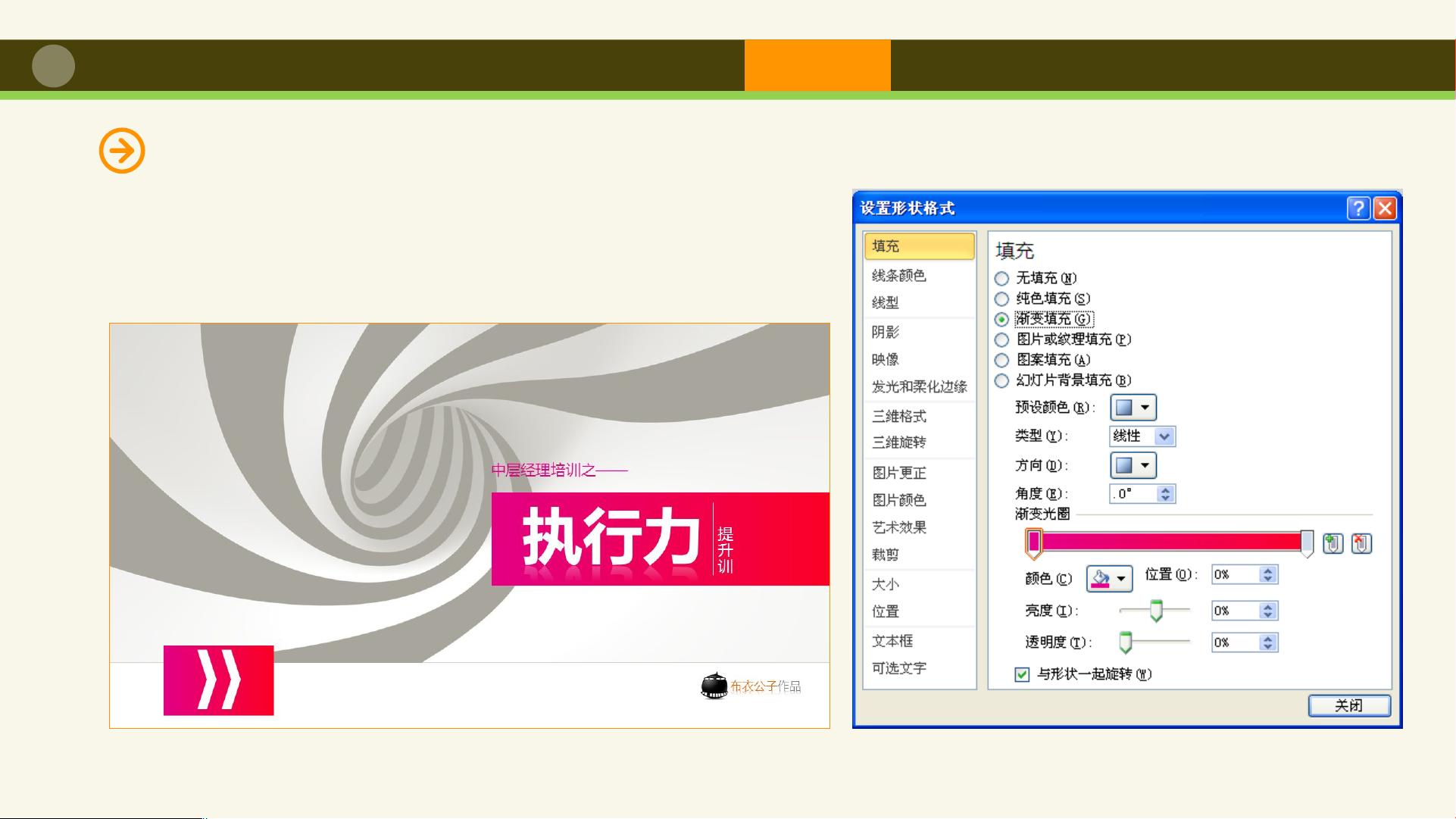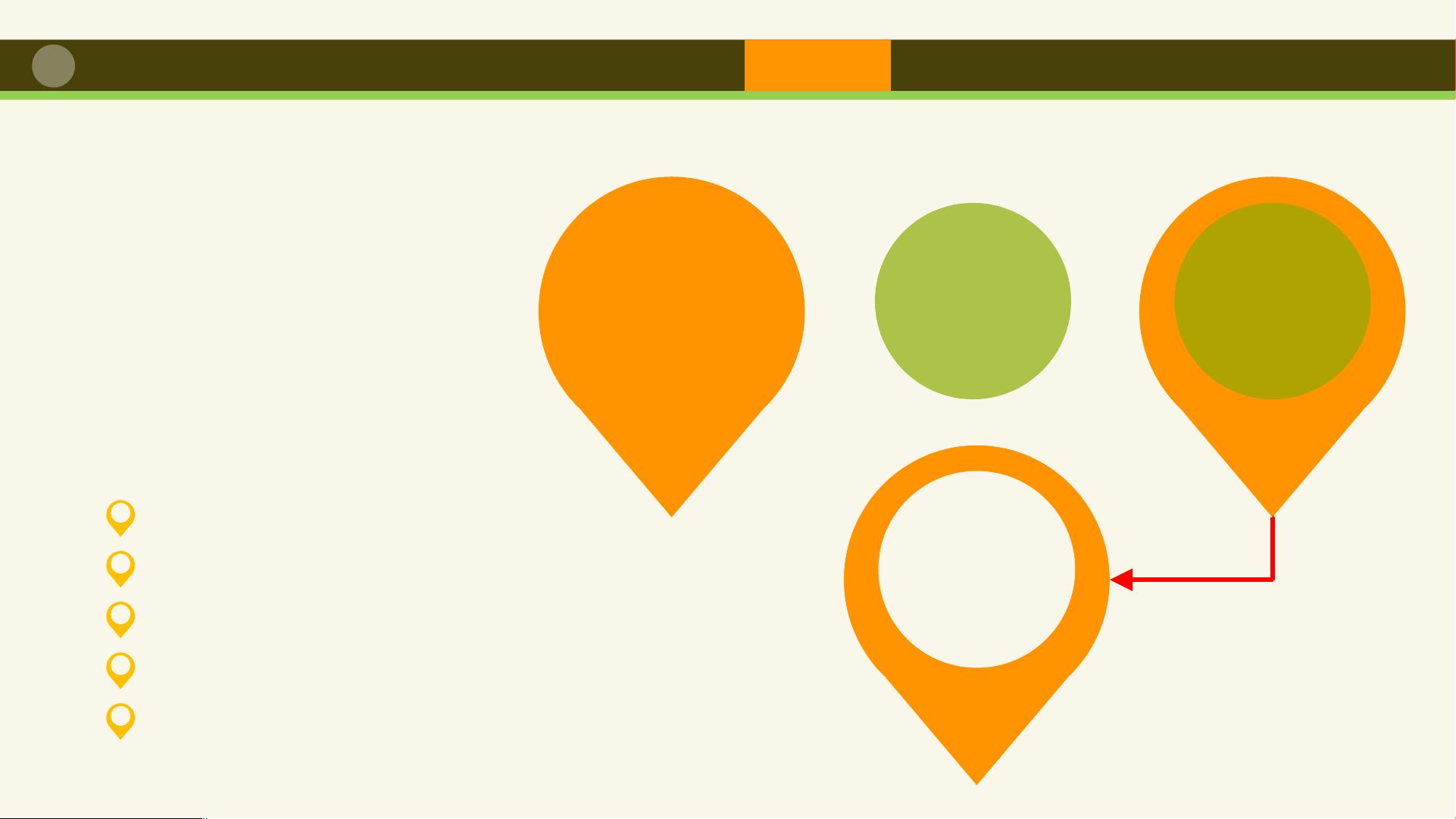PPT图形设计与图片处理技巧详解
版权申诉
80 浏览量
更新于2024-07-13
收藏 5.76MB PPTX 举报
"电力改革.pptx"
在提供的文件中,虽然标题提到的是"电力改革",但实际内容并未涉及电力改革,而是关于图形绘制、图片处理和图表设计的技巧。以下是这些技巧的详细说明:
1. **图形绘制**:
- **简单的绘图技巧**:在PowerPoint中,按住Shift键可以确保线条、矩形和椭圆绘制得更加精确,例如画出直角、正方形或正圆。
- **锁定绘图模式**:选择图形后,右键点击并选择“锁定绘图模式”,可以连续绘制相同的形状而无需反复选择。
- **绘制弯曲箭头**:通过先画弧,然后添加箭头样式,可以创建弯曲的箭头。
- **形状轮廓与箭头设计**:利用形状轮廓工具,可以自由调整线条的箭头样式。
2. **合并形状**:
- 在PowerPoint 2013中,可以通过“格式”菜单下的“合并形状”功能来组合不同的形状,实现复杂的图形设计。
- 在PowerPoint 2010中,需要在“文件”>“选项”>“自定义功能区”中添加“不在功能区的命令”来找到此功能。
3. **面的设计**:
- **透明设计**:选中形状后,通过“格式”>“形状填充”>“其他填充颜色”>“设置透明度”来创建透明效果。
- **渐变设计**:使用“格式”>“形状填充”>“渐变”来设定形状的渐变颜色效果。
4. **图形创新**:
- **小便签设计**:可以模拟小便签效果,结合文本和形状,设置合适的边框和阴影来创建类似的效果。
5. **立体图形**:
- 创建立体图形可能需要运用“格式”菜单下的“形状效果”,例如“三维旋转”,通过调整不同的参数来实现立体感。
6. **图片处理**:
- **图片相框**:自定义图片边框和图片效果,例如设置图片边框和阴影,以获得清晰的相框效果。
- **图片映像**:通过“格式”>“图片效果”设置映像效果,创造出图片的倒影。
- **三维效果**:利用“格式”>“图片效果”>“三维旋转”来给图片添加三维旋转,比如“透视”中的“右透视”。
- **图片翘角效果**:通过添加适当的阴影效果,可以使图片看起来像从页面上翘起。
- **图片裁剪**:可以裁剪图片以形成独特的形状,增强视觉吸引力。
以上技巧可以帮助用户在制作PowerPoint演示文稿时提高图形设计的专业性和创新性,使得内容更引人入胜。
2023-02-26 上传
2023-05-26 上传
2023-05-26 上传
2023-03-21 上传
2023-05-29 上传
2023-03-30 上传
zhanglaoshi173
- 粉丝: 0
- 资源: 9万+
最新资源
- 新型智能电加热器:触摸感应与自动温控技术
- 社区物流信息管理系统的毕业设计实现
- VB门诊管理系统设计与实现(附论文与源代码)
- 剪叉式高空作业平台稳定性研究与创新设计
- DAMA CDGA考试必备:真题模拟及章节重点解析
- TaskExplorer:全新升级的系统监控与任务管理工具
- 新型碎纸机进纸间隙调整技术解析
- 有腿移动机器人动作教学与技术存储介质的研究
- 基于遗传算法优化的RBF神经网络分析工具
- Visual Basic入门教程完整版PDF下载
- 海洋岸滩保洁与垃圾清运服务招标文件公示
- 触摸屏测量仪器与粘度测定方法
- PSO多目标优化问题求解代码详解
- 有机硅组合物及差异剥离纸或膜技术分析
- Win10快速关机技巧:去除关机阻止功能
- 创新打印机设计:速释打印头与压纸辊安装拆卸便捷性